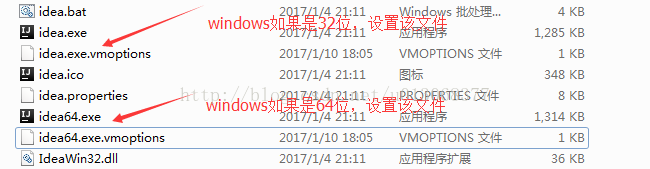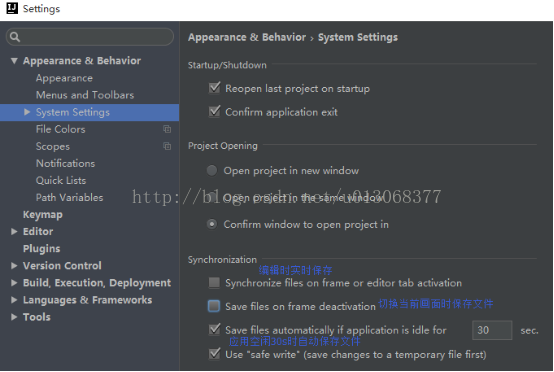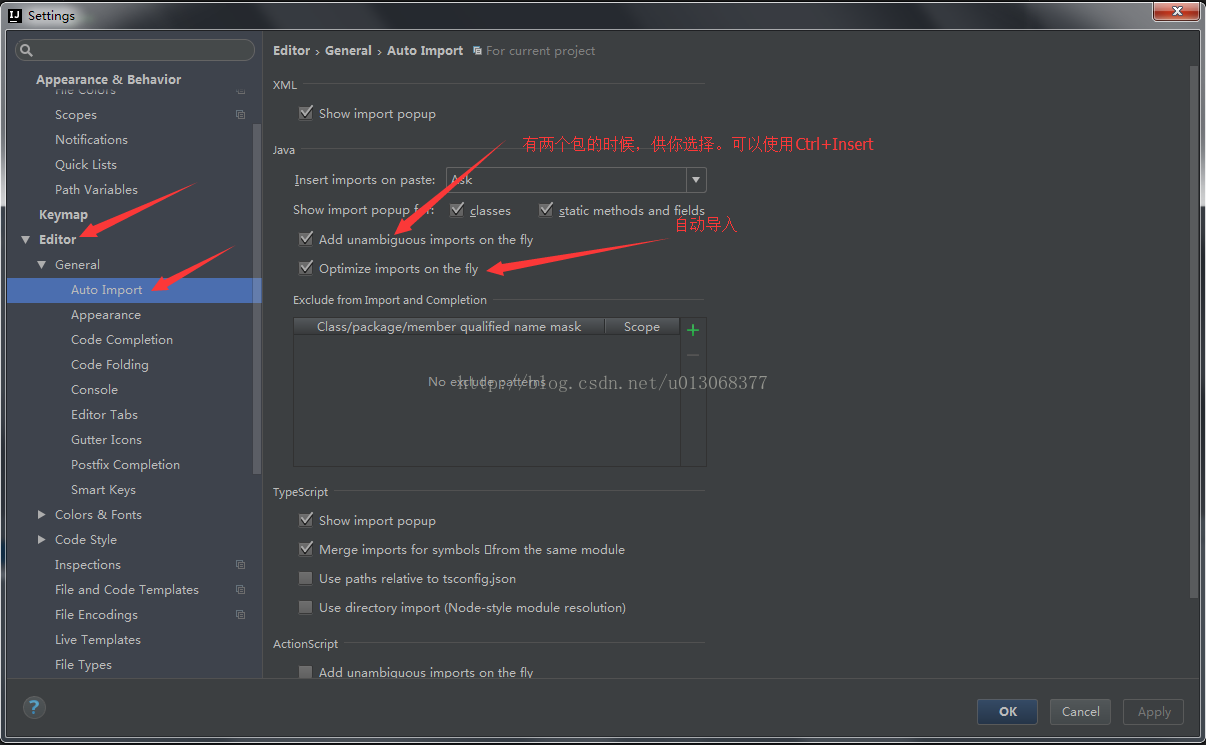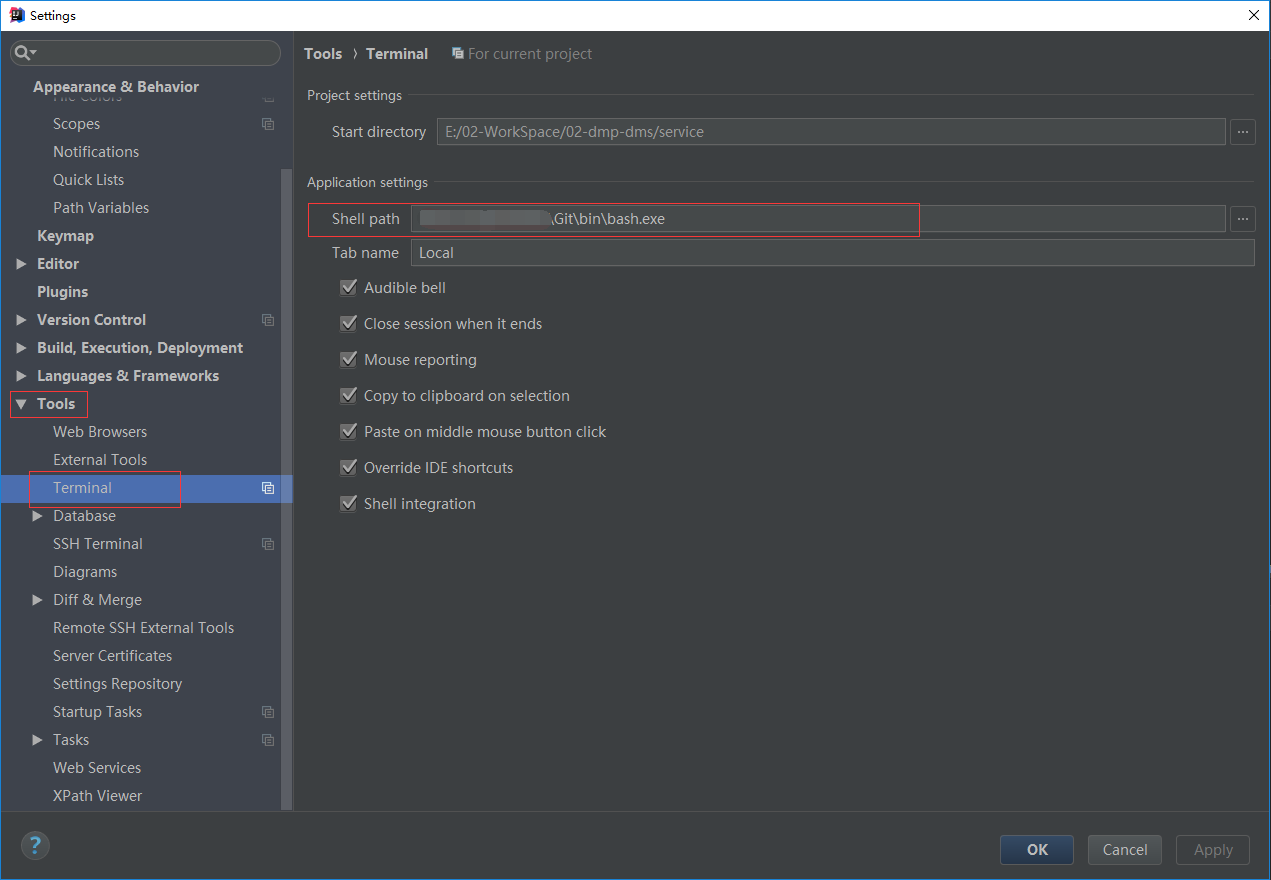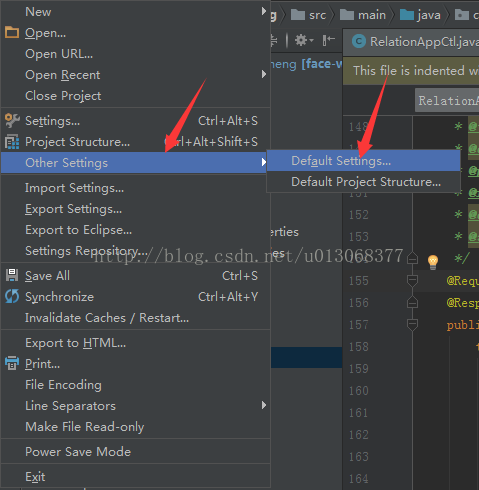Idea 解决IDEA卡顿问题及相关基本配置(转)
Posted zhenghengbin
tags:
篇首语:本文由小常识网(cha138.com)小编为大家整理,主要介绍了Idea 解决IDEA卡顿问题及相关基本配置(转)相关的知识,希望对你有一定的参考价值。
一、IDEA太卡顿,设置使用IDEA的内存
在IDEA的安装目录下的bin目录下:
打开设置:
将idea.exe.vmoptions文件内由
-server
-Xms128m
-Xmx512m
-XX:MaxPermSize=250m
-XX:ReservedCodeCacheSize=150m
-ea
-Dsun.io.useCanonCaches=false
-Djava.net.preferIPv4Stack=true
-Djsse.enableSNIExtension=false
-XX:+UseConcMarkSweepGC
-XX:SoftRefLRUPolicyMSPerMB=50
修改为
-server
-Xms128m
-Xmx1024m
-XX:MaxPermSize=250m
-XX:ReservedCodeCacheSize=150m
-ea
-Dsun.io.useCanonCaches=false
-Djava.net.preferIPv4Stack=true
-Djsse.enableSNIExtension=false
-XX:+UseConcMarkSweepGC
-XX:SoftRefLRUPolicyMSPerMB=50
二、基本设置
1、设置,每次启动打开上次关闭的项目,默认是勾选的
2、如何取消文件自动保存
Settings -> Appearance&Behavior -> System Settings标签项里
取消“Synchronize file on frame activation” 和“Save files on framedeactivation”的选择
同时我们选择"Save files automatically", 并将其设置为30秒,这样IDEA依然可以自动保存文件,也就是在30s内不会帮你自动保存文件,需要手动ctrl+s保存,超过30s会自动帮你保存。
3、设置自动导包(注意:这步设置后,会将别人的代码的包自动整理,慎重)
4、设置idea的terminal使用命令窗口
如果使用自带的命令窗口的话,可能会出现git中文乱码等问题,因此可以设置为git自带的bash.exe;设置之后不会影响使用
5、设置修改文件包名高亮显示
注意:除了设置Default Setting中的这个之外,还要去Setting中设置同样的操作,才可以达到目的
文章转载自:https://blog.csdn.net/u013068377/article/details/54316965
以上是关于Idea 解决IDEA卡顿问题及相关基本配置(转)的主要内容,如果未能解决你的问题,请参考以下文章